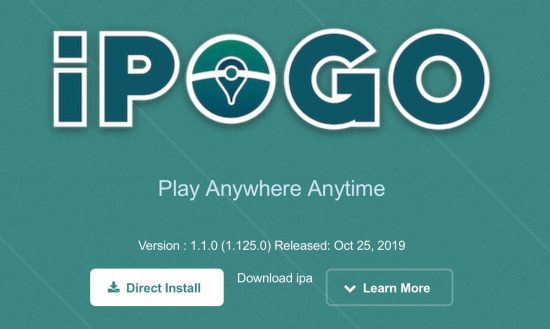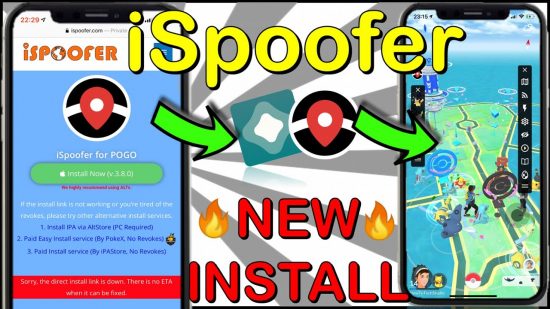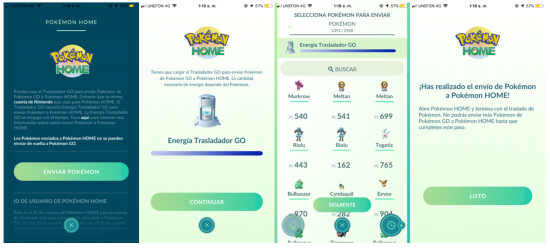Duplicar aplicacion de Pokemon Go en iPhone 2021
Algunos se preguntaran ¿como tener dos cuentas pokemon go en iphone?. Pues en este tutorial aprenderás a Duplicar la aplicación de Pokemon Go en iPhone. Para esto tenemos que clonar la ipa de pokemon go. Este tutorial es meramente educativo. Todo lo que apliques de este sera bajo tu responsabilidad. No debería ser motivo de baneo el utilizar duplicados de la aplicación para jugar. Aunque recientemente hubo ola de baneos a usuarios de xiaomi que utilizaban una app para abrir un duplicado de la App.
¿Que necesito para duplicar la App de Pokemon Go en iOS?
Es importante mencionar que NO se necesita Jailbreak para duplicar Pokemon Go en iPhone. Lo único que necesitaremos son los siguientes recursos.
- iPhone compatible con Pokemon Go
- Computadora con Windows/Mac
- Cydia Impactor (bajar de Google)
- Cuenta de iTunes
- Archivo .IPA de Pokemon Go (Tambien funciona con iSpoofer)
- Winrrar
- plistEditor
Paso 1 – Preparar el Clon de la IPA de Pokemon Go
Primero debemos conseguir la IPA del juego, para ello deberas buscarla en Google o bajarla en iTunes. La IPA de iSpoofer también funciona para duplicarla. En mi caso trabajare con la App bajada de iTunes y extraída de su ubicación en el disco duro. Una vez tengas el archivo haz una copia de este en la misma carpeta.
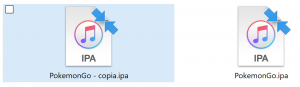
Ahora lo que tendrás que hacer es cambiar la extensión del archivo de .ipa a .rar. Si no tienes activada la opción en Windows que te permite cambiar las exenciones de archivos te recomendamos buscar un tutorial. Nos debe quedar como se muestra en la siguiente imagen.
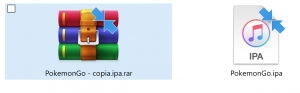
Abrimos el archivo con Winrrar y accedemos a la siguiente ruta Payload/pokemongo.app y buscamos el archivo Info.plist. Ahora tenemos que abrir ese archivo con el programa plistEditor.
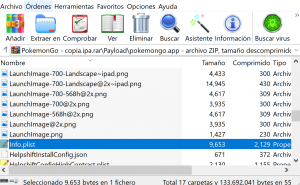
Una vez hayamos abierto el archivo Info.plist encontraremos lineas de codigo con informacion importante del juego. Aqui lo unico que nos interesa editar es la parte que dice com.nianticlabs.pokemongo. Si no la encuentras ayudate de la herramienta de busqueda (Ctrl + f en widnwos). Ya que ubicaste esta parte del código debes ahora modificara para que no sea igual que el de la copia de la app que hicimos previamente. Cualquier valor que cambies de este codigo funciona, por ejemplo puede quedar de la siguiente forma: com.nianticlabs.pokemongo2.
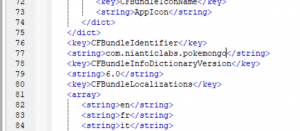
Guardamos los cambios y cerramos la ventana de plist editor. Winrrar también nos preguntara si deseamos guardar los cambios, seleccionamos «si» y después lo cerramos. Ahora ya tienes 2 apps de pokemon go que prácticamente son la misma, la única diferencia es el nombre del identificador.
Paso 2 – Instalar las dos apps de Pokemon Go
Nota: este método ya no funciona, Cydia impactor dejo de dar soporte, te recomendamos revisar la información actualizada al final de este post para encontrar las posibles alternativas a este paso.
Solo las versiones viejas de iTunes permiten instalar apps desde la computadora. Si no tienes dicha versión puedes ayudarte de Cydia Impactor. Ejecutamos Cydia Impactor y conectamos nuestro iPhone al PC, una vez este logre detectar nuestro dispositivo arrastramos la App que editamos con plist editor y Winrrar. Nos pedirá nuestro usuario y contraseña para instalarla, ingresamos los datos y esperamos a que termine de cargar. Cuando el proceso termine arrastramos la segunda app de nuestra carpeta y esperamos a que termine de instalarla. Si no te funciona prueba con una cuenta de iTunes diferente. Es muy común que si instalas la misma app con la misma cuenta al momento de ingresar a una te cierre la sesión de la otra. Por esto es muy importante que cuentes con 2 o mas cuentas de iTunes.
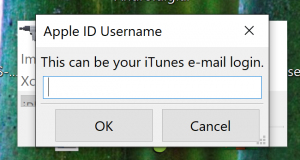
Paso 3 – Probar la app de Pokemon Go en iPhone
Antes e probar la App en tu iPhone es muy importante que vayas a Ajustes/General/Perfiles y busques los 2 perfiles creados por cydia impacto con tus cuentas de iTunes. Elije uno y en la esquina superior veras la opcion de «Confiar» o «Verificar», deberás darle a ese botón y esperar a que cargue. Haz lo mismo para ambos certificados. Después de realizar esto prueba ya podrás abrir ambas apps e ingresar desde dos cuentas de Pokemon Go en tu iPhone.
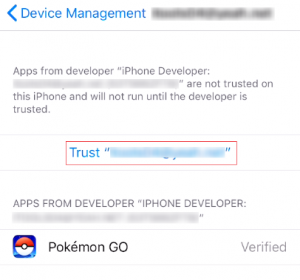
Tips y posibles errores
- Puedes instalar la app de Pokemon Go desde el telefono o itunes y el clon desde Cydia impactor para ahorrar tiempo
- Si vas a usar iSpoofer (no recomendado) puedes instalar una desde el telefono accediendo desde el navegador a la pagina del desarrollado.
- Por el momento no existe forma de jugar con las 2 apps en pantalla dividida en iPhone.
- Puedes jugar con 2 cuentas de pokemon go en iPhone pero no al mismo tiempo.
- Si al abrir la app te sale algún error de «Verificar la autenticidad de la app» significa que no realizaste correctamente el paso 3
- Si Cydia impactor te da algún error revisa la guía completa de errores de cydia impactor.
- Los certificados caducan cada 7 días, esto significa que habrá que borrarla y reinstalarla cada semana.
- Asegúrate de clonar la ultima version de Pokemon Go o iSpoofer.
- El uso de Aplicaciones clonadas y ispoofer en especial puede resultar en baneo permanente de tu cuenta.
Actualización Enero 2020
Cydia Impactor no esta funcionando por el momento, lo que a mi me a funcionado fue comprar una licencia de iPASTORE para poder importar en ella las ipas modificadas e instalarlas sin problema. Requerirás buscar una store que te guste y te permita firmar e instalar aplicaciones modificadas. El desarrollador de cydia impactor menciono que ya esta trabajando en una actualización que arregle el problema. Revisa nuestro ultimo post con la guía completa de iSpoofer, como instalar, usar y configurar.
Actualización Diciembre 2020
Debido a que Cydia impactor murio y la mayoria de tiendas alternas cobran licencias mensuales de uso. Recomendamos instalar cualquier archivo IPA modificado con la herramienta 3uTools. Aqui te dejamos un tutorial para que aprendas a instalar IPAS modificadas en tu dispositivo iOS: Como instalar iPogo con 3uTools (2021)